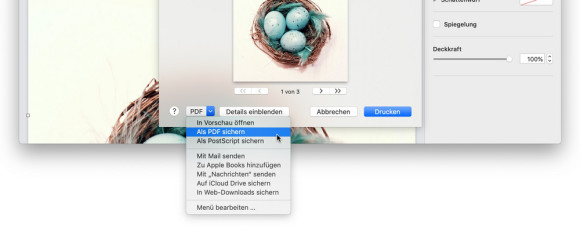Mac
22.10.2018, 09:27 Uhr
Mac-Tipp: kompakte PDFs
Mit diesem Kniff werden die PDFs nur noch so gross, wie Sie es gerne hätten.
Zu den besten Eigenschaften von macOS gehört die tiefe Verwurzelung von PDFs im System: PDFs schreiben, öffnen oder ändern … alles fliesst. Aus fast allen Anwendungen erstellen Sie ein PDF, indem Sie im Menü «Ablage» den Befehl «Als PDF exportieren» anwählen. Wenn dieser Befehl fehlt, weichen Sie einfach auf den «Drucken-Dialog» aus und wählen dort im Einblendmenü «PDF» den Befehl «Als PDF sichern». Fertig.
Wenn Sie jedoch schon früher mit PDFs zu tun hatten, dann fällt Ihnen vielleicht auf, dass die PDF-Dateien viel zu gross werden, wenn im Original auch Fotos vorkommen. Wenn Sie zum Beispiel ein Foto mit 10 MB in einem Pages-Dokument einsetzen und davon ein PDF erstellen, wächst das PDF um eben diese 10 MB. Das liegt daran, dass Apple stets auf Nummer sicher geht und dem Anwender keinen Qualitätsverlust zumuten will – und diesen Verlust gibt es immer, wenn ein Foto stärker komprimiert wird.
Oder anders gesagt: Die verlustfreie Sicherung von macOS ist zwar gut gemeint, geht aber an der Praxis vorbei.
Wichtig für PDF-Einsteiger
Wenn Sie noch nicht viel mit PDFs zu tun hatten, hier ein wichtiges Detail. Jedes PDF-Dokument auf dieser Welt ist verlustfrei komprimiert, damit es möglichst wenig Platz auf der Festplatte verbraucht. Die Kompression der Daten erfolgt beim Schreiben des PDFs automatisch und betrifft das Layout, die Schriften, die Vektorgrafiken (wie Logos und Illustrationen) und mehr.
Die einzige Variable bei der Dateigrösse, die Sie selbst beeinflussen können, ist die Skalierung und die Kompression von Fotos: Deren Behandlung ist immer verlustbehaftet – und je nachdem, wie doll man es treibt, sind die Unterschiede in der Dateigrösse und der Bildqualität enorm. Nur darum geht es hier.